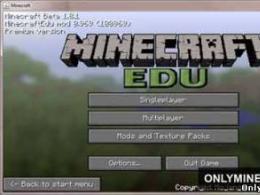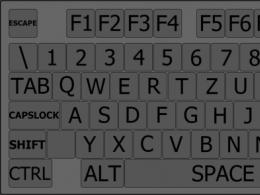Как включить приватный режим в хроме. Как открыть вкладку «инкогнито», совет. Что такое Режим Инкогнито
Режим инкогнито - это особая функция, которая позволяет повысить анонимность в сети. При его активации программа для интернета перестает сохранять историю просмотренных сайтов , загрузки, куки и другую информацию.
Абсолютной защиты данных этот режим не дает, зато позволяет скрыть то, что вы делаете за компьютером. То есть другие люди, которые пользуются этим же компьютером, не смогут узнать, что вы смотрели в интернете.
Как включить режим инкогнито
Чтобы включить инкогнито, нужно в браузере (программе для интернета) активировать данную функцию. Тогда сразу же откроется новое окно, которое будет работать в этом режиме. То есть все сайты нужно открывать именно через него. Только тогда ничего сохраняться не будет.
По окончании работы это окно нужно просто закрыть.
Включение через горячие клавиши
Это самый быстрый способ включения. Нужно просто нажать несколько клавиш на клавиатуре и анонимное окно откроется:
Ctrl +Shift + N
Сначала зажимаете клавишу Ctrl, затем Shift и, не отпуская эти две клавиши, нажимаете N (русскую Т). В программах Mozilla Firefox и Internet Explorer комбинация другая: Ctrl +Shift + P (русская P).
Включение через меню браузера
А это, так сказать, классический способ запуска анонимного режима - через меню программы для интернета. Делается практически одинаково в любом браузере. Покажу на картинках.
Google Chrome : → Новое окно в режиме инкогнито

Яндекс Браузер : → Режим инкогнито

Opera : → Создать приватное окно

Mozilla Firefox : → Приватное окно

Internet Explorer : → Безопасность → Просмотр InPrivate

Какие данные скрывает режим инкогнито
Что скрывает (не сохраняет) анонимный режим:
- посещённые страницы
- поиски
- временные файлы
Для большинства пользователей этого вполне достаточно. Но тем не менее все ваши действия будут видны системному администратору, если вы, например, пользуетесь компьютером на работе. А также они будут доступны провайдеру, то есть компании, которая предоставляет доступ в интернет.
Кроме того, кое-какую информацию будут знать и владельцы сайтов, которые вы посещаете: ваш IP-адрес , операционную систему, браузер.
Как стать еще более анонимным
Существует множество способов для повышения анонимности в сети. Всё зависит от того, какие цели преследует пользователь. С помощью этих средств можно достичь практически полной анонимности, но только при условии, что ваши действия не заинтересуют определенные службы.
Браузер TOR
Программа Tor в отличие от обычных браузеров по умолчанию работает с сетью прокси-серверов. Иными словами, когда вы заходите на сайт с помощью Tor, владелец сайта видит не ваш реальный ip-адрес, а адрес из другой точки земного шара, например, США.

Также интернет-трафик шифруется и передается через систему виртуальных туннелей. Тем не менее данный браузер далеко не панацея и для повышения анонимности рекомендуется комбинировать его с другими способами защиты.
VPN
С английского аббревиатура VPN расшифровывается/переводится как «виртуальная частная сеть». Сегодня под этим понятием понимают комплекс технологий, которые позволяют создать поверх интернет-сети другие логические сети.
Допустим, у вас есть подключение к Интернету, а весь трафик идет через провайдера. Используя VPN, трафик сначала в зашифрованном виде будет идти на сервер VPN, а уже оттуда будет происходить переход на конечный сайт. Провайдер не сможет узнать о том, какие сайты вы посещаете, если не получит шифра.
При выборе VPN стоит обращать внимание на следующие вещи:
- Структуру сети. Бывают сложные многоуровневые сети VPN (трафик идет к одному серверу, затем к другому,… и только потом достигает конечной точки).
- Как оформлена компания. Фирмы, которые предоставляют услуги недобропорядочным личностям, изначально стараются оформляться через множество подставных лиц и компаний. В таком случае судебные разбирательства можно затягивать на годы и десятилетия.
- Есть ли логирование.
Бесплатные VPN . Программа Opera имеет встроенный VPN, а на другие браузеры можно установить дополнительные расширения с подобной функцией. Тогда удастся скрыть информацию от своего провайдера и комбинируя его с режимом инкогнито можно получить весьма неплохой результат.
Прокси-серверы
Прокси-серверы обычно представляют собой взломанные ip. С помощью специального софта или стандартными средствами Windows пользователь прописывает у себя определенные данные и выходит в сеть под другим ip-адресом.
Существуют бесплатные сайты с базами прокси-серверов, но такие ip-адреса, как правило, становятся бесплатными уже после того, как попадают во множество черных списков. По этой причине некоторые сайты могут не доверять вашему компьютеру и просить ввода капчи .
Другие способы
Когда ставится задача не просто не «засветиться» самому, а еще и сымитировать действия другого человека, например, выдать себя за гражданина США и что-нибудь купить, тогда в ход могут идти дорогостоящие программы, взломанные компьютеры и другие нехорошие вещи.
Здравствуйте, уважаемые читатели сайта сайт! Вы, наверняка, слышали о режиме инкогнито в различных Интернет-обозревателях. Так вот, Yandex не исключение и его здесь также можно использовать.
Сейчас мы подробно рассмотрим, что значит в браузере режим инкогнито, как можно зайти на сайт с его помощью и выйти из него используя компьютер, ноутбук или телефон, планшет с Android. Поговорим и о работе дополнений в нем.
Что значит режим инкогнито
Для начала ответим на вопрос: Что такое режим инкогнито в браузере?
Инкогнито – это специальный режим, благодаря которому не сохраняется история запросов и список посещенных сайтов. Данная информация учитывается обозревателем для отображения рекламы на тех сайтах, которые Вы посещаете, и для формирования .
Отличия открытия подобной вкладки от вкладки, открытой обычным способом, такие:
1. Все введенные в поисковую строку запросы не будут сохранены.
2. Обозреватель не запоминает историю посещенных Вами сайтов.
Если Вам интересно, прочтите статью, перейдя по ссылке.
3. Не сохраняются пароли, которые Вы вводите при авторизации на сайтах и в социальных сетях, и все данные при автозаполнении. То есть, если в браузере сохранен пароль для сайта и обычно Вы заходите в профиль сразу, то в данном случае нужно будет ввести пароль заново.
4. В кэш не добавляются прослушанные аудиозаписи или просмотренные видео.
5. Сохранятся закладки, которые были сделаны.
6. Сохраняются все загруженные файлы на компьютер.
7. Сохраняются настройки веб-обозревателя, которые Вы изменяли.
8. Все включенные в Яндексе дополнения не будут работать (нужные дополнения можно включить вручную).
9. После закрытия подобной вкладки, все cookies удалятся.
Как открыть данный режим
Теперь давайте рассмотрим, как зайти на сайт в Яндекс браузере в режиме инкогнито.
Страница в обычном режиме для создания новой вкладки выглядит следующим образом:
Чтобы перейти в нужное нам окно, нажмите на три горизонтальные полоски в правом верхнем углу и выберите из списка «Режим инкогнито».

После этого откроется новое окно обозревателя. То, что Вы работаете в нем инкогнито, будет понятно по иконке с очками, которая расположена в правом верхнем углу страницы.
Открыть подобное окошко можно с помощью горячих клавиш – Ctrl+Shift+N.

Если же Вы находитесь на каком-нибудь сайте, тогда страница имеет вот такой вид:

Открытая страница в режиме инкогнито нечем не отличается. Единственное отличие это то, что она откроется в новом окне и справа вверху будет значок с очками.

Если Вы просматриваете сайт в обычном режиме и, кликнув по ссылке, хотите перейти на другую страницу анонимно, тогда нажмите на ссылку правой кнопкой мышки и выберите из меню «Открыть ссылку в режиме Инкогнито».

Как выключить
Выйти из него в веб-обозревателе очень просто, ведь это отдельно открытое окно. Соответственно, нужно его просто закрыть. Для этого, нажмите на крестик в правом верхнем углу страницы, и окно будет закрыто.

Дополнения браузера Яндекс в режиме инкогнито
Если у Вас установлено много расширений и некоторыми из них Вы часто пользуетесь, тогда для удобства, можно сделать так, чтобы они работали не зависимо от того, как вы просматривайте страницы.
Для начала откроем страницу с дополнениями. Нажмите на три горизонтальные полоски в правом верхнем углу и выберите из списка «Дополнения».

Найдите нужное расширение, с которым хотите работать, находясь на странице анонимно, и нажмите под его описанием на кнопку «Подробнее». Затем поставьте галочку в поле «Разрешить использование в режиме Инкогнито».

Теперь на странице Яндекс браузера, открытой инкогнито, появится или значок расширения справа в адресной строке, или дополнительный пункт в контекстном меню.

Режим инкогнито на телефоне с Андроид
Посещать сайты подобным образом также можно с мобильного телефона или планшета, с установленной операционной системой Андроид.
Зайдите в Yandex и откройте дополнительное меню – делается это с помощью кнопки вызова контекстного меню на Вашем устройстве. Затем выберите из него «Новая вкладка Инкогнито».

Фон открытой страницы будет серый, а под поисковой строкой появится соответствующая надпись: «Вы в браузере инкогнито». Вводите нужный запрос или открывайте интересующий сайт.



Фон адресной строки станет серым – это значит, что страница открыта так, как нужно нам. Посмотреть все страницы можно, и нажав на кнопку с количеством открытых окон.

Здесь белые – это сайты, открытые в браузере обычным способом, а вкладки инкогнито выделены серым и находятся под соответствующим заголовком. Нажав на крестик, можно закрыть выбранную страницу. Для выхода из него, закройте все серые вкладки.

Используйте режим инкогнито в Яндекс браузере, ведь это удобно и совсем не сложно. Например, чтобы зайти в другой аккаунт соцсети, не нужно выходить из текущего профиля: просто откройте второе окно анонимно и введите логин и пароль. Так и введенные данные не сохранятся, и в привычный профиль снова заходить не нужно будет.
При работе в интернете, используя для этого какой-либо браузер, пользователь будет оставлять после себя информацию, которая хранится в кэш-файлах. Чтобы работать без сохранения каких-либо данных в интернете, можно пользоваться режимом инкогнито. При работе в приватном режиме практически никакие данные не будут сохраняться в системе. В этом режиме не записывается история, загрузки и прочие данные, а файлы куки будут удаляться автоматически после закрытия браузера.
Инкогнито в различных браузерах
Если вы работаете с Google Chrome, то включить можно клавишей с тремя полосками, расположенной в правом верхнем углу браузера. После появления специального контекстного меню необходимо выбрать пункт «Новое окно в ». Должно открыться окно, в левом верхнем углу которого будет изображение человека. Это означает, что ваш браузер функционирует в приватном режиме. Ниже будет сообщение о том, что вы используете именно этот режим.
Mozilla Firefox - один из самых популярных браузеров. Он тоже имеет такой режим работы. Необходимо зайти в панель «Инструменты». Когда появится соответствующее меню, нужно выбрать пункт «Начать ». Вызвать режим инкогнито в этом браузере можно горячими клавишами Ctrl+Shift+P. После этого появится окно для подтверждения того, что вы будете использовать браузер именно в этом режиме. Теперь в левом верхнем углу браузера должна появиться надпись «Приватный просмотр».
В браузере Opera нужно нажать на значок Opera и выбрать в появившемся меню кнопку «Вкладки и окна». Затем вы можете создать либо «Приватную вкладку», либо «Приватное окно». Появится оповещение о том, что вы работаете в приватном режиме. В данном случае будет меняться значок вкладки. Приватный режим будет отличаться от обычного.
Что касается браузера Internet Explorer, для включения функции просмотра интернет страниц в приватном режиме откройте вкладку «Сервис» и выберите пункт «Просмотр InPrivate». В других версиях этого же продукта (начиная с 8 и далее), подобный режим включается нажатием кнопки «Безопасность» или значка шестеренки. В каждой версии можно воспользоваться комбинацией горячих клавиш Ctrl+Shift+P. В режиме InPrivate в левом верхнем углу окна будет отображаться соответствующая надпись.
Выйти из режима инкогнито можно просто - надо всего-лишь закрыть все окна (вкладки), работающие в таком режиме.
Режим Инкогнито - это название специального приватного режима просмотра веб-страниц в браузере Google Chrome. Данный режим, так же как и другие аналогичные режимы в других браузерах(Просмотр InPrivate, Приватный режим, Приватный просмотр), предоставляет пользователю возможность приватного просмотра веб-страниц. Приватность серфинга в таком режиме заключается в том, что вся информация о Ваших посещениях и других действиях не будет сохранена на используемом компьютере. А так же, никакая сохраненная ранее информация не будет задействована во время сеанса. К таким данным относятся история посещений веб-страниц, информация автозаполнения, пароли, cookie-файлы. Браузер не будет документировать веб-страницы, которые Вы посетили. Так же браузер не будет предлагать запомнить пароли и не запомнит даже если Вы сами его об этом попросите. Браузер так же не будет автоматически предлагать сохраненные логины и пароли для каких-либо посещаемых сайтов. Ваш сеанс останется абсолютно незамеченным.
Тут же стоит отметить, что приватные режимы просмотра веб-страниц делают Вас инкогнито на Вашем компьютере. А это значит что веб-сайты до сих пор смогут . Поэтому сразу отвечу на довольно популярный вопрос: нет, с помощью режима Инкогнито нельзя скрыть.
Режими Инкогнито предлагают почти все уважающие себя браузеры. В данной статье и опишу то, как данный режим активировать в некоторых из наиболее популярных браузерах.
Режим Инкогнито(Google Chrome)
Для активация Режима Инкогнито в браузере Chrome от общеизвестной компании Google, нажмите кнопку Настройка и управление (три полоски, сверху справа). После этого выберите пункт Новое окно в режиме Инкогнит о. Так же можно воспользоваться сочетанием клавиш Ctrl+Shift+N, для более быстрого вызова Режима Инкогнито.
Просмотр InPrivate(Internet Explorer)
Если Вы хотите использовать Просмотр InPrivate в известной браузере от корпорации Microsoft, которая является компонентов их операционной систимы, жмите поочередно: Сервис - Просмотр InPrivate . Если окно инструментов не активно, нажмите кнопку Alt на клавиатуре. Так же можно воспользоваться быстрым вызовом приватного режима с помощью сочетаний клавиш: Ctrl+Shift+P
Приватный просмотр(Mozilla Firefox)
В браузере Mozilla Firefox аналогичный Режиму Инкогнито режим назвали весьма просто: Приватный просмотр. Для его активации жмите кнопки Firefox - Новое приватное окно. Вот и вся премудрость.
Приватный режим(Opera)
Опера со своим Приватным режимом постаралась на славу. Тут можно создавать не только приватные окна, но и приватные вкладки:
Opera - Вкладки и окна - Создать приватную вкладку
(Ctrl+Shift+T)
Opera - Вкладки и окна - Создать приватное окно
(Ctrl+Shift+N)
Надеюсь разберетесь, где создается вкладка, а где целое окно,тем более что всё это указано.
Вот такие приватные режимы просмотра веб-страниц предлагают наиболее популярные веб-браузеры современности. Используйте такие приватные режимы, чтобы остаться Инкогнито при очередном секретном посещении недр Великого и Ужасного Интернета.
Независимо от того, каким браузером вы пользуетесь, история посещений, куки и другие сведения остаются в памяти интернет-обозревателя. Особой проблемы это не составляет, ведь периодически Гугл Хром или аналогичное приложение можно почистить. Но что делать, если компьютер находится под контролем и других пользователей? К примеру, бдительный начальник периодически , Google Chrome на которые вы заходили, а вас это абсолютно не устраивает. В подобных ситуациях оптимальный вариант – воспользоваться просмотром в режиме, где история не будет сохраняться. Такой режим есть в довольно популярном браузере — Google Chrome.
Режим инкогнито для Хрома: как воспользоваться
Разработчики Гугл предлагают режим инкогнито в хроме. Суть его достаточно проста. Какие бы страницы вы не посещали, они не остаются в истории, также как и файлы cookie . Важно отметить, что загрузки на жестком диске останутся даже после выхода из браузера. Однако, то, что вы их загружали, в истории видно не будет.
Для того чтобы перейти в данный режим, для начала открываем Google Chrome. После этого переходим в Настройки и управление. Для этого нажимаем соответствующую кнопку в правом углу. В выпавшем контекстном меню выбираем пункт Новое окно в режиме Инкогнито. Откроется новая вкладка, на которой будет изображен человечек в шляпе. Теперь вы можете посещать те ресурсы, которые вам нравятся.
Если вдруг кто-то посторонний зайдет в помещение, то вы можете просто закрыть окно. За ним располагается Google Chrome в обычном режиме. Вся информация о посещенных ресурсах навсегда удалена с компьютера и , историю посещений и куки вам вручную не понадобится. Для того чтобы перейти в режим Инкогнито, можно воспользоваться горячими клавишами. После запуска браузера нажмите Shift+Ctrl+n и увидите знакомую страницу-«невидимку».
Особенности режима Инкогнито
Теперь следует отметить несколько нюансов использования данного режима. Дело в том, что не всегда эта функция обеспечивает полную конфиденциальность ваших перемещений по всемирной паутине. Иначе говоря, режим позволяет скрыть информацию только на компьютере. При этом интернет-провайдер, если понадобится, проследит все страницы, которые вы открывали.
Поэтому если у вас на работе начальство не может отслеживать трафик, то все в порядке. Для этого сеть должна быть подключена непосредственно через провайдера. Если же соединение проходит через сервис, что практикуется в большинстве крупных компаний, то системный администратор сможет проследить, какие ресурсы вы посещаете.
Очистка истории в Google Chrome
В случае, когда по какой-либо причине вы не воспользовались режимом Инкогнито, а информацию о сайтах, на которых были, нужно удалить, воспользуйтесь очисткой истории. Для этого запускаем браузер и переходим в Настройки. Здесь выбираем Историю.
После этого перед пользователем появляется новая вкладка. В ней можно удалить отдельные элементы или историю за определенный период времени. Кстати, здесь имеется даже поисковая строка. В нее можно ввести адрес того сайта, информация о котором должна быть удалена. После этого жмем поиск и из полученного результата избавляемся от ненужных данных. Перезагружать браузер после очистки нет необходимости, здесь итак больше не будет «компрометирующих» вас сведений.
Как видим, режим инкогнито в Хроме – это достаточно удобный инструмент. Он позволяет проводить время на различных ресурсах, при этом сохраняя конфиденциальность пользователя. Для тех, кто не хочет, чтобы сохранялась история посещений веб-ресурсов, использование данного режима гораздо выгоднее, чем каждый раз очищать ее вручную.